Aveți deja un domeniu și găzduire și doriți să utilizați WordPress, bine, mai întâi trebuie să îl descărcați , Îl puteți face pe site-ul oficial în limba spaniolă: http://es.wordpress.org/
Verificați acum că aveți acces la panoul de control și FTP. Dacă nu le aveți solicitați ** pentru a susț[email protected] pe care le trimiteți-le.
** Amintiți-vă că accesele sunt trimise numai la corespondența contactelor autorizate care au A fost înregistrată în contul dvs.
Prima acțiune este de a crea o bază de date * care este locul în care vor fi stocate informațiile de pe site-ul dvs. cu WordPress Word. Accesați panoul de control, în cazul panoului de control pe care îl oferim pentru cazarea Cloud (site-uri cloud), când introduceți clic pe numele de domeniu și apoi la fila „Caracteristici”
* Dacă tu Solicitați mai multe detalii despre cum să creați o bază de date, introduceți următorul link, acolo veți avea aceste instrucțiuni: https://soporte.webcom.com.mx/entries/20566323-Crear-una-Base-de-Datos
. Pregătirea spațiului pentru instalarea și încărcarea fișierelor
dezarhivați fișierul pe care WordPress le-a descărcat, toate aceste fișiere trebuie să le încărcați prin FTP la găzduirea dvs. Localizați fișierele din dosarul rădăcină, în cazul găzduirii Cloud este la /ww.midomino.com/web/content/ (termenul „Midomain” este de a ilustra că va indica domeniul pe care l-ați indicat către dvs. Găzduire)
Odată ce aveți locuința dvs., puteți accesa acest lucru cu un program FTP. Dacă nu aveți, vă recomandăm Filezilla, care este gratuit.
Deoarece ați descărcat pe fișierul instalat sau clientul FTP la alegerea dvs. execută programul și introduceți programul și introduceți programul Informațiile despre accesul la program prin FTP ați primit la angajare.
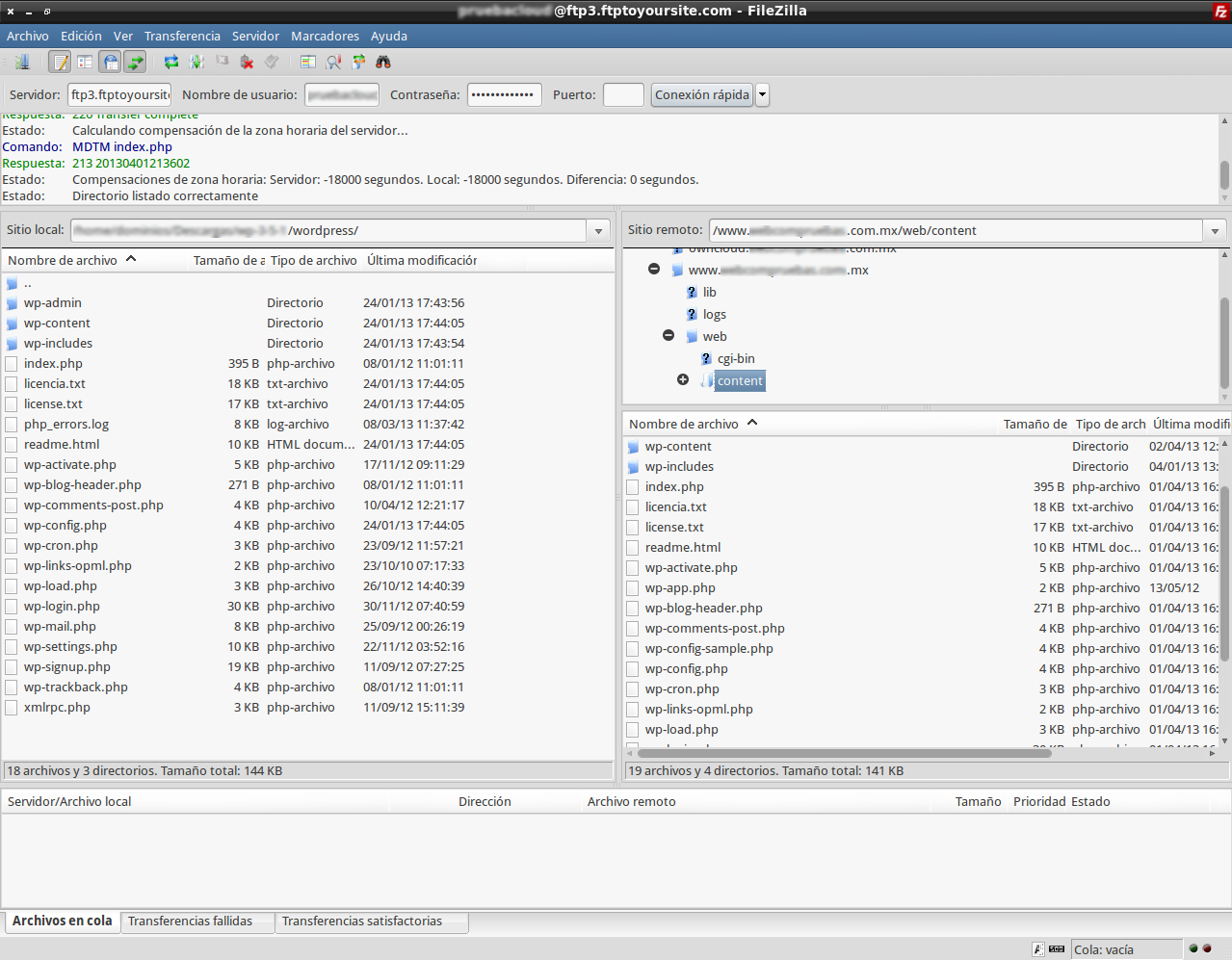
Nu glisați folderul „WordPress”, ci Fișierele pe care le conține acest lucru.
Odată ce ați terminat procesul de încărcare a fișierelor la găzduirea dvs. aveți deja tot ce aveți nevoie pentru a începe instalarea.
2. Editați configurarea fișierului de configurare WP .Php
Mai aveți ceva de făcut înainte de a începe instalarea în sine. Trebuie să deschideți fișierul WP-Config-Sample.php și să-l editați pentru a include informațiile În baza dvs. de date.
Procesul este după cum urmează:
- face o copie a fișierului wp-config-sopi.php și renunță la el ca wp-config.php.
- editați cu informațiile despre baza de date (numele Baza de date, utilizator, parolă și gazdă)
WordPress Instalare
Aveți deja toată infrastructura pentru instalare și începe acum cea mai simplă. Instalarea în 3 pași este la fel de simplă ca aceasta:
√ Introduceți browserul dvs. Următoarea adresă: http://midominio.com/wp-admin/install.php (Dacă ați ales să îl instalați în dosarul principal) Și veți vedea următorul ecran:
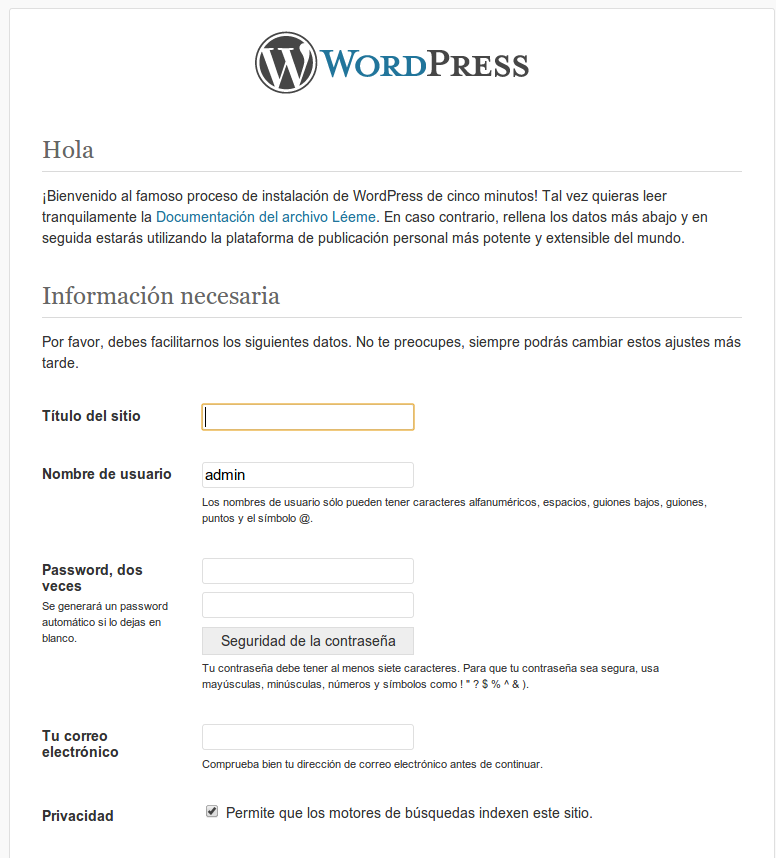
Introduceți numele de nume dorit pentru blogul dvs., Administrator Mail ( Foarte important, aici va sosi prin mesaje WordPress), și dacă doriți ca blogul dvs. să fie vizibil imediat pentru motoarele de căutare. Mergeți la capăt și faceți clic pe „Install wordpress”